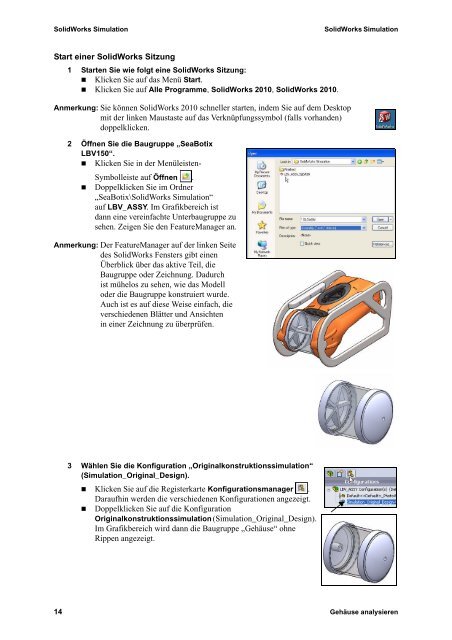SolidWorks Simulation
SolidWorks Simulation
SolidWorks Simulation
Sie wollen auch ein ePaper? Erhöhen Sie die Reichweite Ihrer Titel.
YUMPU macht aus Druck-PDFs automatisch weboptimierte ePaper, die Google liebt.
<strong>SolidWorks</strong> <strong>Simulation</strong> <strong>SolidWorks</strong> <strong>Simulation</strong><br />
Start einer <strong>SolidWorks</strong> Sitzung<br />
1 Starten Sie wie folgt eine <strong>SolidWorks</strong> Sitzung:<br />
Klicken Sie auf das Menü Start.<br />
Klicken Sie auf Alle Programme, <strong>SolidWorks</strong> 2010, <strong>SolidWorks</strong> 2010.<br />
Anmerkung: Sie können <strong>SolidWorks</strong> 2010 schneller starten, indem Sie auf dem Desktop<br />
mit der linken Maustaste auf das Verknüpfungssymbol (falls vorhanden)<br />
doppelklicken.<br />
2 Öffnen Sie die Baugruppe „SeaBotix<br />
LBV150“.<br />
Klicken Sie in der Menüleisten-<br />
Symbolleiste auf Öffnen .<br />
Doppelklicken Sie im Ordner<br />
„SeaBotix\<strong>SolidWorks</strong> <strong>Simulation</strong>“<br />
auf LBV_ASSY. Im Grafikbereich ist<br />
dann eine vereinfachte Unterbaugruppe zu<br />
sehen. Zeigen Sie den FeatureManager an.<br />
Anmerkung: Der FeatureManager auf der linken Seite<br />
des <strong>SolidWorks</strong> Fensters gibt einen<br />
Überblick über das aktive Teil, die<br />
Baugruppe oder Zeichnung. Dadurch<br />
ist mühelos zu sehen, wie das Modell<br />
oder die Baugruppe konstruiert wurde.<br />
Auch ist es auf diese Weise einfach, die<br />
verschiedenen Blätter und Ansichten<br />
in einer Zeichnung zu überprüfen.<br />
3 Wählen Sie die Konfiguration „Originalkonstruktionssimulation“<br />
(<strong>Simulation</strong>_Original_Design).<br />
Klicken Sie auf die Registerkarte Konfigurationsmanager .<br />
Daraufhin werden die verschiedenen Konfigurationen angezeigt.<br />
Doppelklicken Sie auf die Konfiguration<br />
Originalkonstruktionssimulation (<strong>Simulation</strong>_Original_Design).<br />
Im Grafikbereich wird dann die Baugruppe „Gehäuse“ ohne<br />
Rippen angezeigt.<br />
14 Gehäuse analysieren